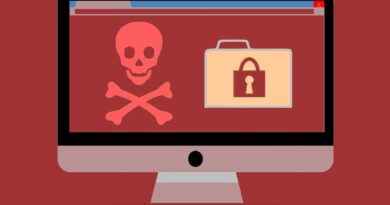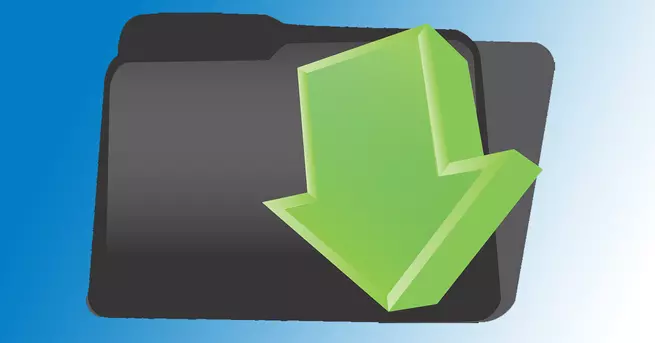Cómo comprobar si la webcam de tu PC está hackeada

Prácticamente cualquier ordenador tiene hoy en día una webcam. Especialmente si hablamos de un portátil, lo normal es que venga integrada. Eso hace que debamos tomar precauciones y evitar que un pirata informático pueda hackearla. ¿Podemos saber si alguien controla la cámara web? ¿Conviene taparla? De ello vamos a hablar en este artículo y daremos consejos para estar protegidos en todo momento.
¿Han hackeado la webcam?
La primera pregunta que podemos hacernos es si alguien ha podido atacar la webcam y tomar el control. Lo cierto es que es una posibilidad y los ciberdelincuentes podrían ver todo lo que hacemos, tomar fotos o grabar vídeos y luego chantajearnos. Esto se conoce como camfecting. Pueden usar virus y troyanos para ganar el control, por ejemplo. Pero, ¿Cómo saber si mi webcam está afectada?
Luz LED
Lo primero y que suele ser más evidente es la luz LED. Siempre que encendamos la webcam, por ejemplo para una llamada por Skype, veremos que se ilumina de color verde. Esto nos indica que está funcionando. A veces parpadea también. Por tanto, si alguien está usando la cámara web sin nuestro permiso, es una señal clara que vamos a tener.
Pero ojo, esto no siempre es así. Lógicamente si un ciberdelincuente tiene los conocimientos necesarios para infectar tu equipo y controlar la cámara, también va a poder encontrar la manera de apagar la luz y que no puedas verla. Esto hay que tenerlo en cuenta y no hay que fiarse solo de si está o no apagado el LED.

Ver conexiones TCP en Windows
También puedes ver las conexiones activas en Windows. Esto te permitirá saber qué programas o servicios pueden estar usando Internet y podrían estar enviando datos. ¿La cámara web está enviando información y debería de estar apagada? Puede que haya algún intruso.
Para ver las conexiones TCP en Windows podemos usar el comando Netstat. Nos muestra las conexiones y puertos de escucha, qué aplicaciones y archivos crean conexiones, estadísticas, etc. Por ejemplo, para ver las aplicaciones y archivos en una lista donde muestra los puertos, podemos ejecutar netstat -b. Para ello hay que ir a Inicio, abrimos el Símbolo del sistema con permisos de administrador y lo ejecutamos.
Mensaje de error al usarla
Lo normal es que, si estás usando la cámara en un programa, aparezca un error cuando la inicias en otro. Básicamente dice que la webcam ya está siendo usada y que cierres el proceso. ¿Qué ocurre si vas a usar la cámara en Skype, por ejemplo, y te lanza ese aviso el sistema? Sin duda puede significar que hay un malware que la está usando.
Si te encuentras con este caso deberías tomar medidas de inmediato. Tendrías que verificar por qué aparece y, salvo que ya estés usando la cámara en otro programa, puede que se daba a un ataque cibernético.
Archivos guardados
Cuando usas la webcam, por ejemplo para tomar una foto o hacer un vídeo, vas a tener la opción de guardar un archivo en el sistema. Lo que hace es crear ese vídeo o esa fotografía para poder usarla. Pero claro, ¿Y si aparecen archivos de grabaciones que tú no has iniciado? Algo raro hay.
Esa es otra prueba más de que la cámara web ha podido ser hackeada. No significa que siempre que hayan atacado la cámara te guarde un archivo, pero sin duda sí que es una señal importante si ves que se ha guardado.
Proceso en ejecución
Si entras en el Administrador de tareas de Windows puedes ver todos los procesos que hay iniciados. Por ejemplo programas que están en funcionamiento. También podrás ver si hay determinados dispositivos que estén o no conectados. Podrás saber si la cámara está iniciada en cualquier momento.
Para ello tienes que pulsar la combinación de teclas Ctrl+Alt+Supr y entrar en el Administrador de tareas. Allí tienes que pinchar en Procesos y ver si algún proceso relacionado con la webcam está en ejecución. Esto no significa que hayamos sufrido sí o sí un ataque, pero si ves que no debería de estar ese proceso en ejecución, algo raro hay.
Por qué y cómo tapar la cámara
¿Es bueno tapar la webcam? Sin duda es algo que muchos usuarios hacen, especialmente con la cámara del portátil. De esta forma hacemos que sea imposible que un atacante pueda grabar lo que hacemos, ya que directamente no obtendría imagen. Eso sí, el sonido es un punto aparte.
Tapar la webcam va a ayudar a mantener la privacidad en todo momento. No va a existir el riesgo de que cualquier malware pueda controlarla y empezar a grabarnos. Por tanto, siempre que no vayamos a usarla podemos tener en cuenta la opción de taparla o desconectarla. Vamos a hablar de estas opciones.
Tapa física
La primera opción es poner una tapa física. Esto está muy extendido en los ordenadores portátiles. De hecho, algunos modelos ya traen incorporada una pestaña que podemos abrir o cerrar y deja al descubierto la cámara web. Es un elemento realmente sencillo y lo podemos encontrar en Amazon a muy buen precio.
Su funcionamiento consiste en pegar la tapa en la zona de la cámara web y podremos abrirla y cerrarla con un simple movimiento. Cuando vayamos a usarla, simplemente la abrimos y listo. En caso de que queramos que no funcione, solo tendremos que taparla.
Desconectarla
En caso de que tengas una cámara web externa, de las que se conectan por cable USB, solamente tendrías que desconectarla. Este proceso es el más sencillo y no necesitas nada más que eso. Mientras no la estés usando, la mantienes desconectada y te ahorrarás dudas o posibles problemas que puedan aparecer.
Este tipo de dispositivos suelen ser Plug and Play, por lo que si tienes que usarla en cualquier momento tan solo tendrás que conectarla por USB y rápidamente comenzará a funcionar de nuevo sin ningún tipo de problema. No tendrás que instalar drivers ni configurar nada adicional.
Administrador de dispositivos
Otra opción, y esta funciona tanto para ordenadores portátiles como de sobremesa, es desconectar la cámara desde el Administrador de dispositivos. Vamos a Inicio y abrimos el Administrador de dispositivos. Allí hay que ir a cámaras, buscamos la que nos interese (en caso de que tengamos varias), hacemos clic derecho con el ratón y a Deshabilitar dispositivo.
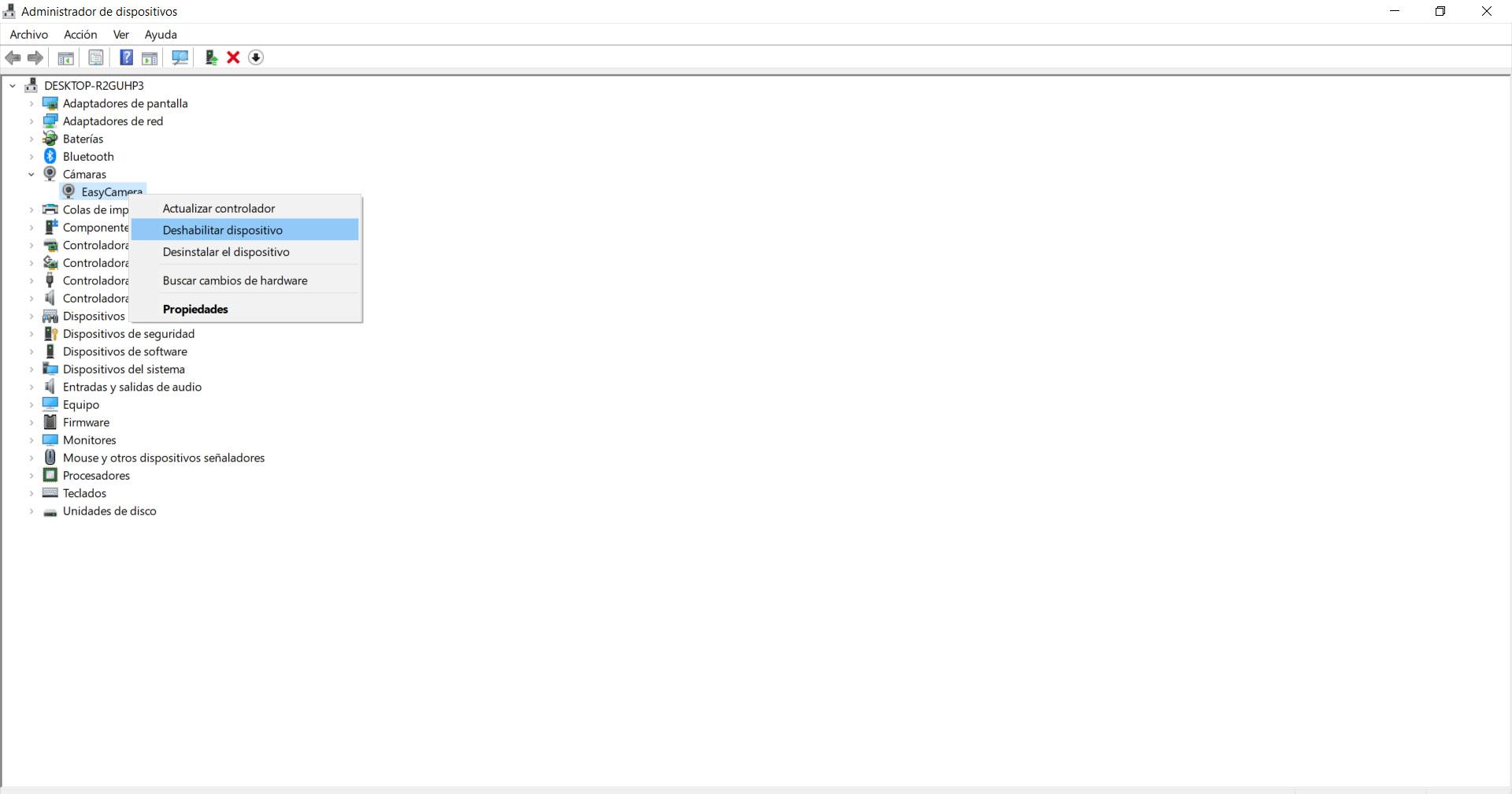
A partir de ese momento la cámara no estará disponible y no funcionará. Para volver a funcionar nuevamente hay que ir al Administrador de dispositivos y habilitarla. El proceso es sencillo y rápido. No importa si se trata de una cámara integrada o es externa, conectada por USB.
Cómo protegerte
Después de ver cómo podemos saber si han hackeado nuestra webcam y de qué manera apagarla, vamos a dar algunos consejos generales para aumentar la protección. De esta forma evitaremos malware y ataques que puedan poner en riesgo la privacidad y llegar a controlar la cámara del ordenador.
Tener todo actualizado
Un punto esencial para mantener siempre la seguridad en nuestros equipos es mantener todo actualizado. A veces surgen vulnerabilidades que pueden ser aprovechadas por los atacantes y llegar a explotarlas para controlar la webcam o cualquier otro componente del ordenador. Por ello es importante tener todos los parches y actualizaciones.
Pero esto debemos aplicarlo también al propio controlador de la cámara web. En este caso tenemos que ir a Inicio, Administrador de dispositivos, vamos a Cámaras y allí pinchamos con el segundo botón del ratón encima de la cámara correspondiente y le damos a Actualizar controlador.
Instalar un buen antivirus
Contar con programas de seguridad va a ayudarnos a detectar archivos peligrosos o cualquier programa falso que nos hayan colado. En el caso de los ataques a la webcam, pueden usar troyanos para controlar el sistema y tener acceso a las grabaciones o poder ver en directo a través de la cámara.
Es imprescindible un buen antivirus. Por ejemplo Windows Defender es una buena opción. También otras como Avast o Bitdefender. Debemos instalar este tipo de software sin importar qué sistema operativo tenemos. En todos los casos va a ayudar a potenciar la seguridad en la red.
Pero más allá de un antivirus, también podemos contar con otras aplicaciones como por ejemplo un firewall o incluso extensiones para el navegador. Van a ser un complemento interesante para poder tener una buena barrera defensiva.
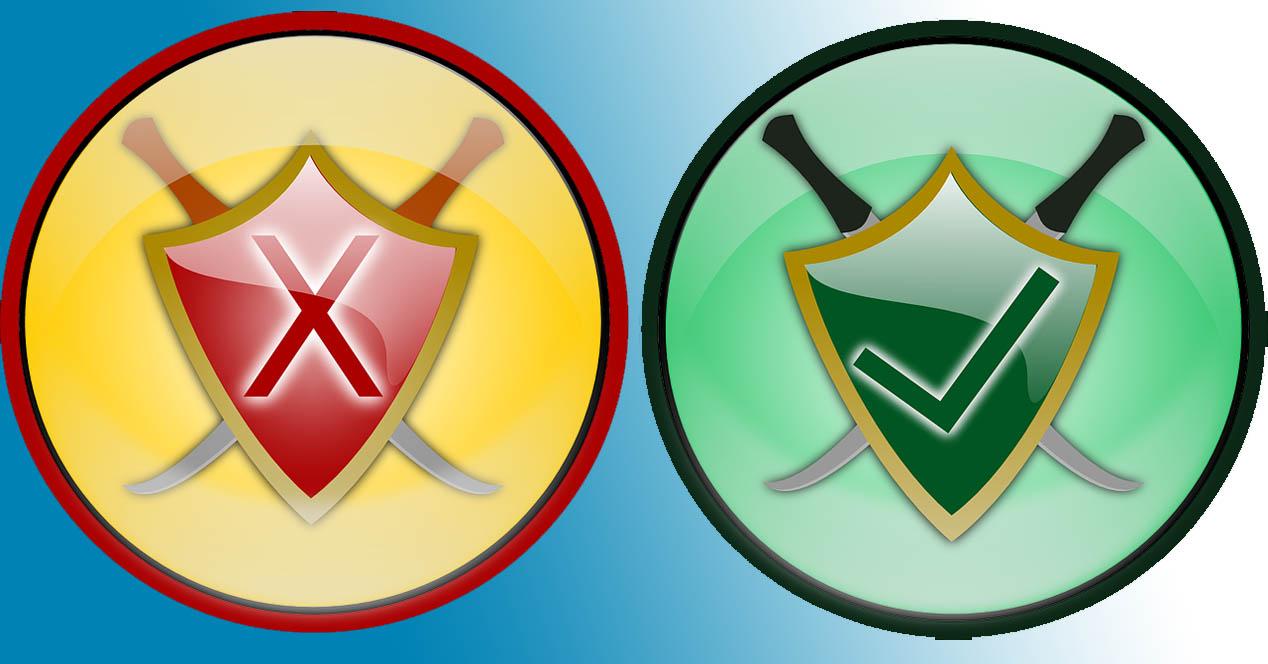
Evitar programas no oficiales
¿Vas a usar algún programa para realizar videollamadas como puede ser Skype? Es importante que sea oficial, que lo hayamos descargado de sitios fiables, y así evitar problemas. A veces podemos encontrarnos con aplicaciones que cuentan con características y funciones que parecen interesantes, pero no son oficiales.
Eso podría ser usado por un pirata informático para controlar la cámara. El programa podría tener algún malware que permita acceder al sistema y comprometer nuestra privacidad y seguridad. Por tanto, siempre hay que bajar los programas de su página oficial o utilizar tiendas oficiales como Microsoft Store o Google Play.
Sentido común
Pero si hay algo importante para no tener problemas de seguridad es el sentido común. Es imprescindible no cometer errores. Por ejemplo, un fallo sería bajar un archivo adjunto que nos llega por correo electrónico sin saber realmente quién lo ha podido enviar o si puede ser un virus o no.
Hay que tener en cuenta que la mayoría de ataques van a requerir de la interacción del usuario. Van a necesitar que hagamos clic en algún sitio, que bajemos un archivo, instalemos un programa… Por tanto, necesitamos mantener el sentido común en todo momento y no cometer errores.
Conclusiones
Los ataques a la webcam no son extraños. Aunque no es algo que esté realmente extendido, lo cierto es que existen métodos por los cuales pueden controlar la cámara web. Es importante saber detectarlo, corregirlo si fuera necesario y, lo más importante, estar protegidos en todo momento para evitar problemas de este tipo.
No importa si estás utilizando una webcam integrada en el portátil, si la conectas por USB, si la usas más o la usas menos. Siempre debes tomar medidas para que tu privacidad no se vea afectada y poder hacer uso de tu equipo con total seguridad.
El artículo Cómo comprobar si la webcam de tu PC está hackeada se publicó en RedesZone.
Powered by WPeMatico